メーリスを送信する
送信するにはどこから?
メニューから「メーリス」を選び、画面右下にある
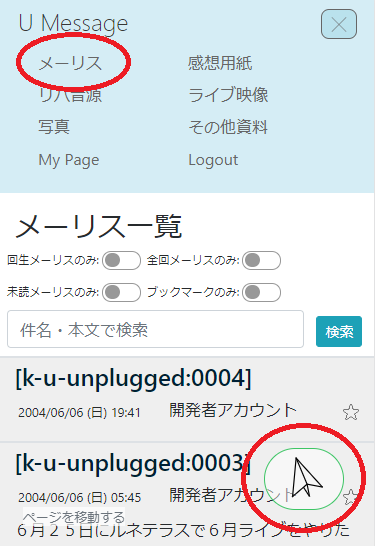 この紙飛行機ボタンからメーリスを送信する画面にいくことが出来ます。
この紙飛行機ボタンからメーリスを送信する画面にいくことが出来ます。
(ツイッターと同じような送信ボタンの配置です。)
パソコン上でマウスをアイコンに置いたり、スマホでアイコンをタップするとアイコンが大きくなります。
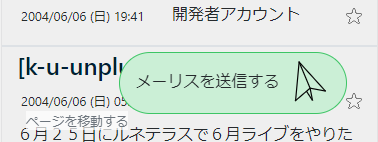
件名、本文を入力する
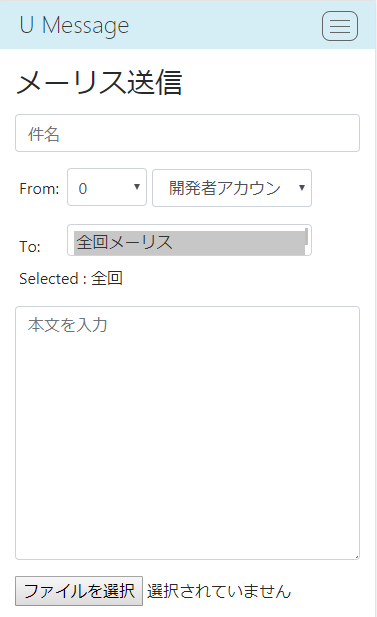 メールの件名、本文を入力してください。
メールの件名、本文を入力してください。
どちらも必須で、件名無しのメールは送信することは出来ないようになってます。
また、件名は改行出来ません。
宛先を選択する
件名欄の下にある「To」の選択肢から宛先を選んでください。
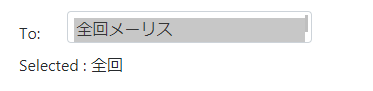 宛先の選択肢は、「全回」と「各回生」です。
宛先の選択肢は、「全回」と「各回生」です。
宛先は複数選択することができ、例えば1、2回コンのお知らせをしたいときには
宛先に1回生と2回生を選択することで2学年に送信できます。
選択された宛先は下の「Selected : 」のところで確認できます。
(画像では「全回」が選択されています。)
「全回」と「他の回生」を同時に選択したときでも、メールが二重に送信されることはありません。
この場合は「全回」のみが選択されたと見なして処理を行います。
送信者を選択する(代理送信機能を使う)
件名欄の下にある「From」から、差出人を選ぶことが出来ます。
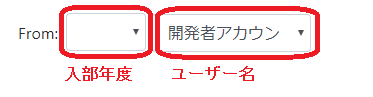
通常、はじめからご自身の名前が入力されていて、変更する必要はありません。
ここを別の人に設定するのは、例えば以下のようなケースです。
例)会長が書いた文章を、忙しい会長に代わって副会長が送信したい時
会長が書いた文章はおそらく次のようなものです。
「会長の○○です。...」
このメーリスを副会長が流すとき、通常のメールでは下のように本文の差出人とメールアドレスの差出人が一致しないことになります。
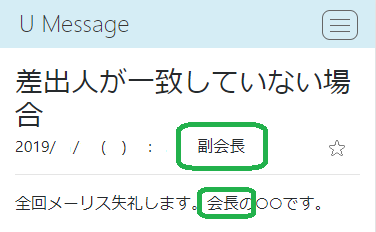
このとき、メールを送信する副会長が「From」に会長を選択することで、
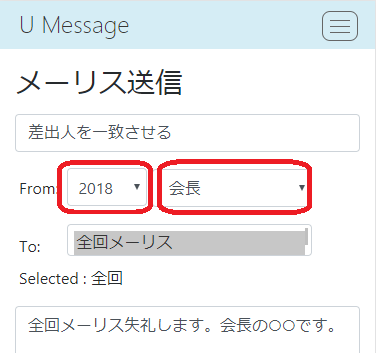
本文の差出人とメールアドレスの差出人を一致させることが出来ます。
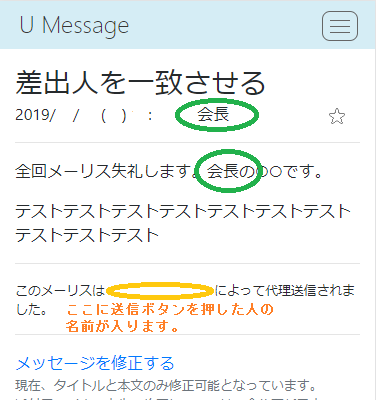
この場合、送信ボタンを押し、実際に送信した人は副会長なので、オレンジの部分には副会長の名前が入ります。
また、メーリスは一度送信したあとに部分的な修正をすることができます。(後述)
このとき、「会長」と「副会長」のどちらもメーリスを修正することができます。
使い方・トップページに戻る